Annons
 Windows XP är ett udda djur. Vissa har inga problem med att använda den, medan andra rapporterar lite annat än problem. Om du ofta befinner dig i den senare kategorin kan du vid någon tidpunkt behöva använda Windows XPs återställningskonsol, särskilt om din dator inte längre startar.
Windows XP är ett udda djur. Vissa har inga problem med att använda den, medan andra rapporterar lite annat än problem. Om du ofta befinner dig i den senare kategorin kan du vid någon tidpunkt behöva använda Windows XPs återställningskonsol, särskilt om din dator inte längre startar.
Återställningskonsolen är ett speciellt kommandoradsgränssnitt för Windows XP som tillåter en administratör att identifiera och hitta drivrutiner och filer som är problematiska samt felsöka systemet inställningar. Det rekommenderas av Microsoft endast för avancerade användare (med andra ord det nördiga barnet i blocket), och bara när Safe Mode (tryck på F8-tangenten vid uppstart) inte fungerar.
För att installera återställningskonsolen behöver du din Windows XP-CD. Versionen av Windows XP på CD-skivan måste matcha eller överträffa versionen som är installerad på din PC, därför rekommenderas en Service Pack 3-disk. Om du inte har en, försök att låna en av en vän eller en medarbetare. Om du inte hittar en kan du ladda ner installationsskivor eller diskbilder från Microsoft.
För demonstrativa ändamål antar vi att du har en Windows SP3 CD-skiva laddad i din CD-enhet på enhetsbokstaven D:
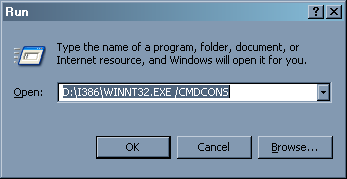
Följ dessa steg för att installera återställningskonsolen (lyft från den här Knowledge Base-artikeln):
- Sätt i Windows XP-CD-skivan i CD-ROM-enheten.
- Klick Startoch klicka sedan på Springa.
- I Öppet rutan, typ d: \ i386 \ winnt32.exe / cmdcons var d är enhetsbrevet för CD-ROM-enheten.
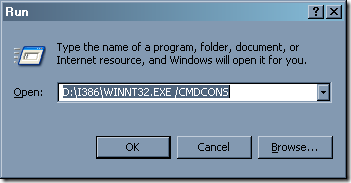
- En Windows Setup-dialogruta visas. Windows Setup Dialog Box beskriver alternativet återställningskonsol. För att bekräfta installationen, klicka på Ja.
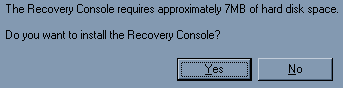
- Starta om datorn. Nästa gång du startar datorn visas “Microsoft Windows Recovery Console” på startmenyn.
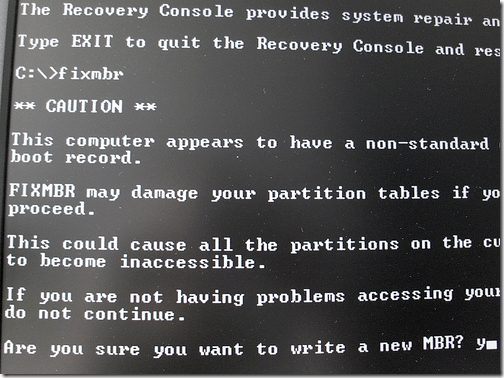
Den svarta skärmen med vit text kan vara skrämmande, men om du någonsin har spelat med kommandoraden bör du känna dig som hemma här. Om du behöver hjälp skriver du bara "hjälp", och valfritt, namnet på kommandot du är nyfiken på, som "hjälp fixmbr".
Jag kommer att få reda på höjdpunkterna i vilka kommandon du sannolikt kommer att använda:
“bootcfg“Återställer filen Boot.ini.
“Chkdsk / r“Letar efter dåliga disksektorer och försöker återställa all information som kan läsas från dem.
“Kopia“Kopierar en fil till en målplats.
“Radera“Tar bort en fil.
“Inaktivera“Inaktiverar en Windows-systemtjänst eller drivrutin.
“Gör det möjligt“Startar om en inaktiverad tjänst eller drivrutin.
“Diskpart“Hanterar hårddiskpartitioner. Vara mycket försiktigt att använda detta!
“Bygga ut“Dekomprimerar en komprimerad fil. Det här är bra för att få filer från installations-CD: n vid behov.
“fixmbr“Reparerar startkoden på en hårddisk. Om ditt operativsystem "inte kan hittas" kommer du troligtvis att använda det här kommandot tillsammans med lillebror "Fixboot".
Återställningskonsolen är skrämmande men hjälpsam, och du är glad att du har installerat den på din hårddisk innan Windows ger dig problem. Om du har några systemåterställningstips, vänligen lämna kommentarer nedan.
Bildkredit: Paul Boxley
Född och uppvuxen i Louisville, KY, jag är: en far till två, en man och en nörd. Jag är också ganska grön; MakeUseOf är min första spridning i professionell skrivning.